缓冲区工具将在输入要素周围指定距离内创建缓冲区面。
缓冲区例程将遍历输入要素的每个折点并创建缓冲区偏移。 通过这些偏移创建输出缓冲区要素
原理:
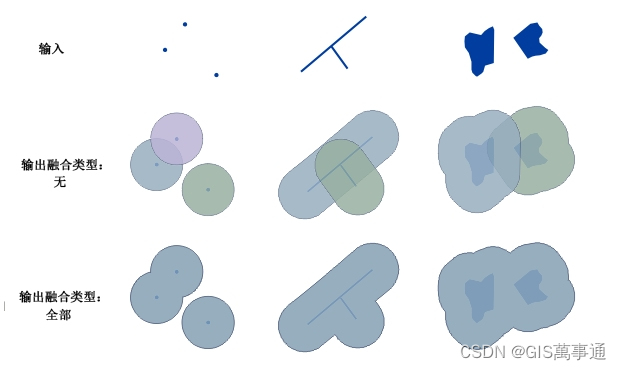
01.打开文件
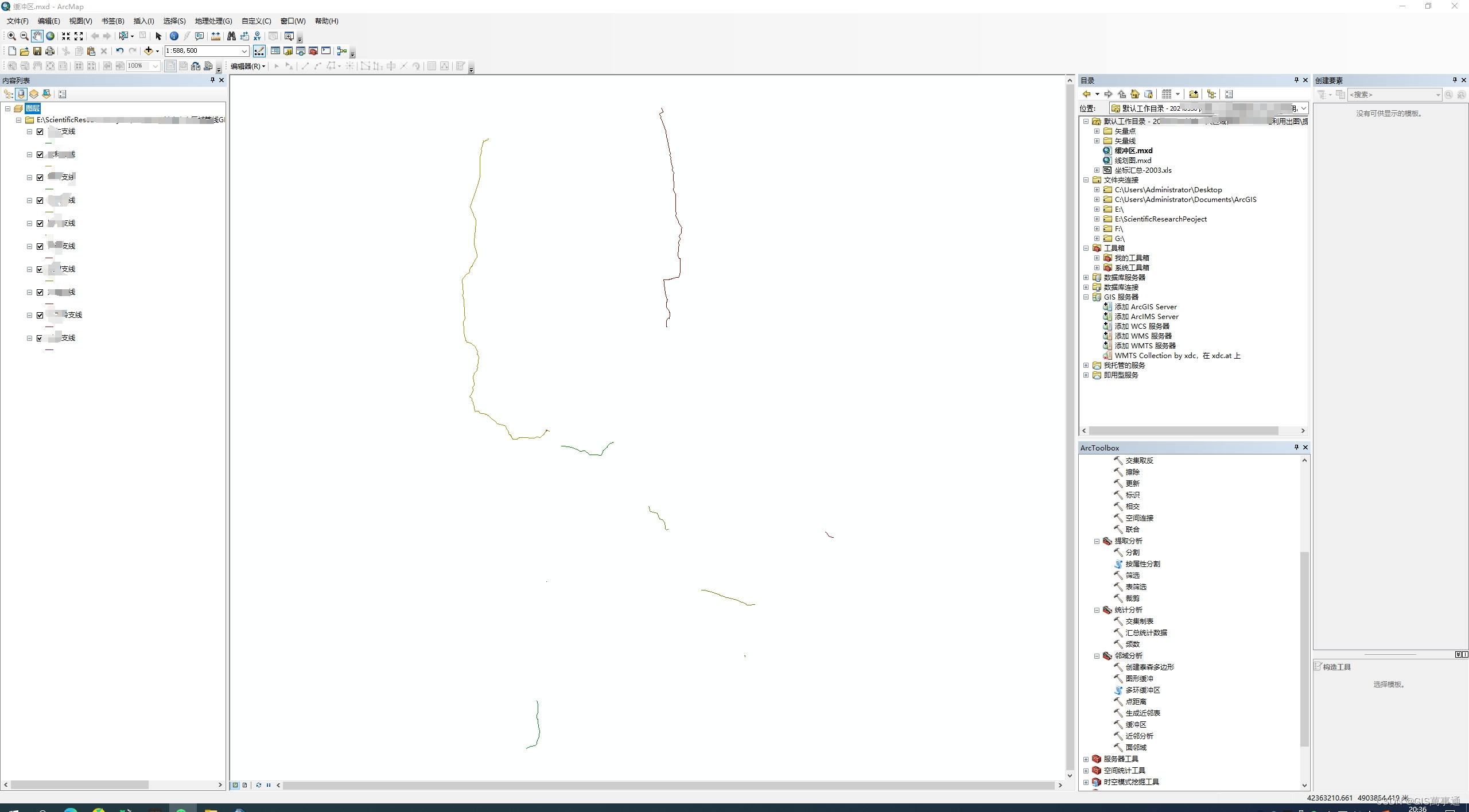
02.确定单位,在文件属性里。
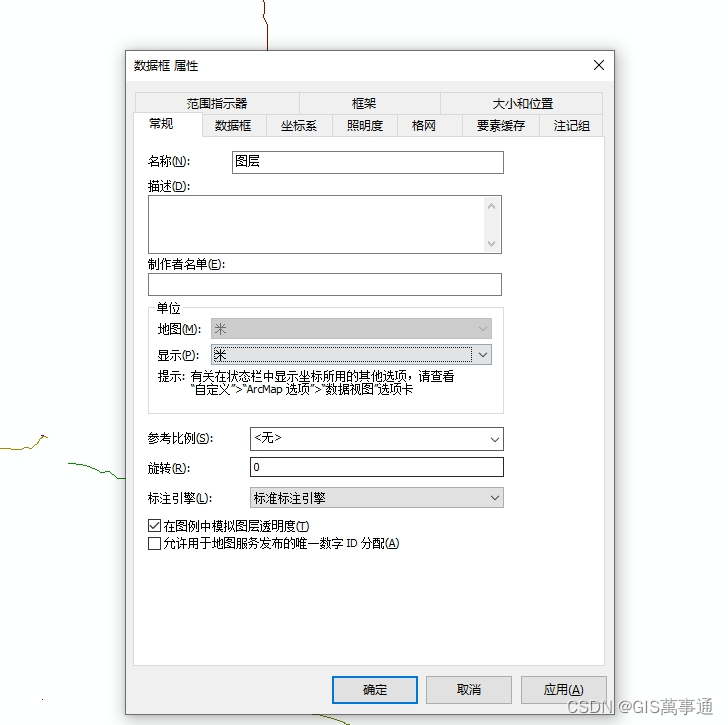
03.工具箱-->分析工具-->邻域分析-->缓冲区。
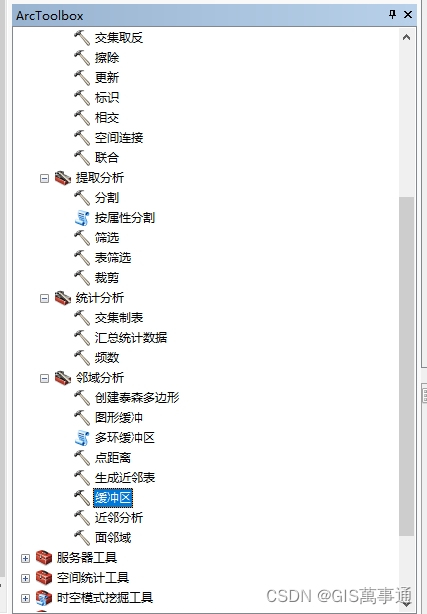
04.输入参数,注意单位。
选择字段。输入要素位置。距离。其余默认。
这里的侧类型,根据需求选取:
侧类型 (可选)
将进行缓冲的输入要素的侧。
FULL---对于线输入要素,将在线两侧生成缓冲区。对于面输入要素,将在面周围生成缓冲区,并且这些缓冲区将包含并叠加输入要素的区域。对于点输入要素,将在点周围生成缓冲区。这是默认设置。
LEFT---对于线输入要素,将在线的拓扑左侧生成缓冲区。此选项对于面输入要素无效。
RIGHT---对于线输入要素,将在线的拓扑右侧生成缓冲区。此选项对于面输入要素无效。
OUTSIDE_ONLY---对于面输入要素,仅在输入面的外部生成缓冲区(输入面内部的区域将在输出缓冲区中被擦除)。此选项对于线输入要素无效。
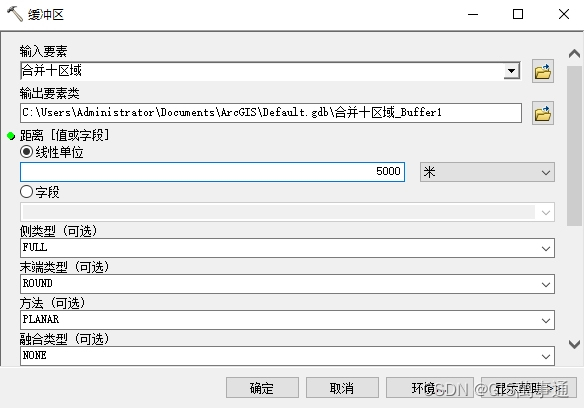
05.结果
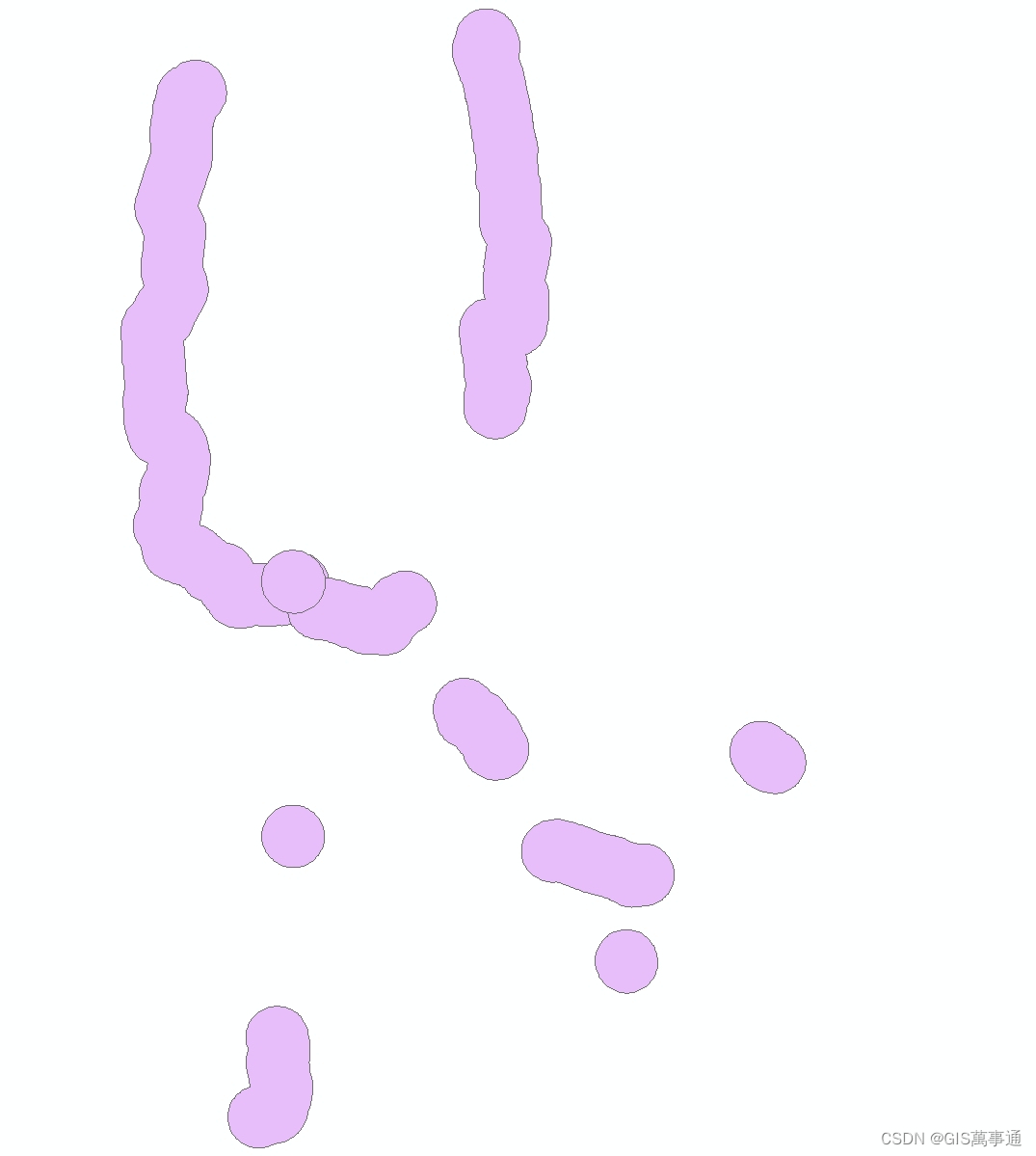
----------------------完毕------------------